电脑上不了网怎么设置 解决电脑网络显示已连接但无法上网问题
更新时间:2024-01-25 09:19:48作者:yang
在现代社会中电脑已经成为人们生活和工作中必不可少的工具,有时候我们会遇到电脑上不了网的问题,即使网络显示已连接,却无法进行上网操作。这个问题可能会给我们的学习、工作和娱乐带来诸多困扰。当我们遇到电脑网络显示已连接但无法上网的情况时,应该如何解决呢?下面将为大家详细介绍一些解决方法,希望能帮助到大家。
操作方法:
1.看一下你的系统版本,如果是Win10系统。点击:电脑左下角windows按钮(或者键盘上的Windows键)---点击“设置”
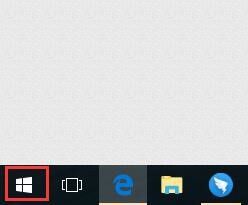
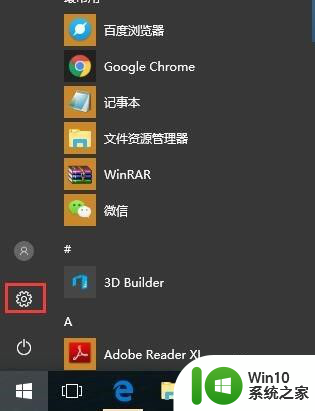
2.点击“网络和Internet
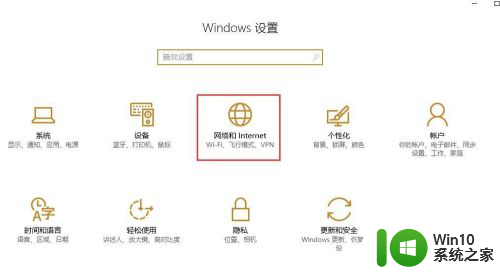
3.点击“网络重置”
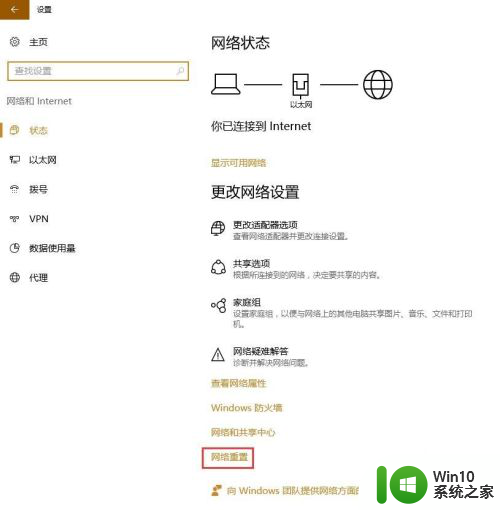
4.如果你的系统不是Win10,而是其他系统。在控制面板或网络连接里没有找到“网络重置”这个按钮,那么你就需要使用命令来重置网络了。打开运行---输入“cmd”回车
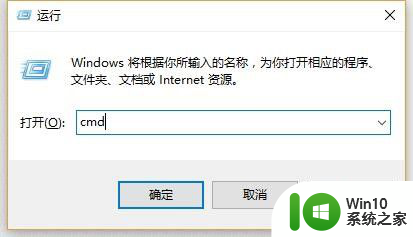
5.在命令页面输入“netsh winsock reset”然后按回车
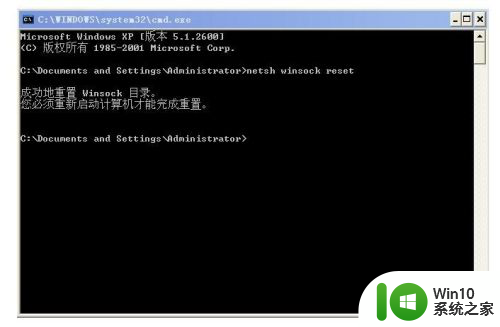
以上是解决电脑无法上网的全部方法,如果你遇到这种情况,可以根据我的建议来解决,希望对大家有所帮助。
电脑上不了网怎么设置 解决电脑网络显示已连接但无法上网问题相关教程
- 笔记本显示已连接wifi但上不了网 笔记本电脑无线网络连接上但无法浏览网页怎么办
- 电脑显示有网络但是连不上网怎么办? win10系统连接上了网络但是无法上网怎么处理
- win10显示网络无法连接但实际上有网络 win10电脑无法上网手机可以上网
- 手机网络已连接不可上网怎么办 手机连接上WiFi但无法上网怎么办
- 手机联网显示已连接但无法访问互联网 手机连接WiFi但无法访问互联网解决方法
- wifi可以用电脑网线不能上网什么原因 电脑可以连接wifi但无法上网的解决方法
- 网络正常但是没网 网线连接正常但无法上网怎么办
- 笔记本电脑无线网络连接成功但无法访问互联网怎么办
- win11电脑能上网但是浏览器上不了网 Win11系统网络浏览器无法联网怎么办
- 电脑可以联网但是打不开网页 解决电脑有网络但无法访问网页的方法
- 路由器正常但是没网 路由器连接上但无法上网的解决方法
- 网能连上但不能上网怎么办 手机wifi连接上但无法上网怎么办
- 全球债市遭抛售,恒指或创新高,马士基业绩超预期
- 高通骁龙8至尊版发布,性能媲美桌面处理器,决胜AI时代的关键!
- 高通骁龙8至尊版发布:二代自研CPU性能逆天,最强AI更像真人
- 一个印度人救了微软,另一个毁了IBM?探讨印度人在科技行业的影响力
微软新闻推荐
- 1 高通骁龙8至尊版发布:二代自研CPU性能逆天,最强AI更像真人
- 2 英特尔AMD史诗级合作,捍卫X86生态:两大巨头联手,颠覆传统CPU格局
- 3 微信消失在桌面了,怎么找回 微信桌面快捷方式消失怎么恢复
- 4 打印机的纸怎么放进去 打印机纸盒放纸技巧
- 5 onedrive开始菜单 Win10如何设置Onedrive开启和使用
- 6 台式电脑如何连接打印机设备打印 台式电脑如何设置本地打印机
- 7 惠普笔记本win11移动硬盘怎么用 win11系统移动硬盘插入后不显示
- 8 微软称每天有超过15000条恶意QR码信息被发送到教育目标,如何有效应对?
- 9 win10系统电脑没有wifi选项 Win10无线网络不显示解决方法
- 10 win7能看见的文件夹win10看不到 win7可以访问win10但win10无法访问win7
win10系统推荐
- 1 番茄家园ghost win10 32位官方最新版下载v2023.12
- 2 萝卜家园ghost win10 32位安装稳定版下载v2023.12
- 3 电脑公司ghost win10 64位专业免激活版v2023.12
- 4 番茄家园ghost win10 32位旗舰破解版v2023.12
- 5 索尼笔记本ghost win10 64位原版正式版v2023.12
- 6 系统之家ghost win10 64位u盘家庭版v2023.12
- 7 电脑公司ghost win10 64位官方破解版v2023.12
- 8 系统之家windows10 64位原版安装版v2023.12
- 9 深度技术ghost win10 64位极速稳定版v2023.12
- 10 雨林木风ghost win10 64位专业旗舰版v2023.12
系统教程推荐
- 1 蜘蛛侠:暗影之网win10无法运行解决方法 蜘蛛侠暗影之网win10闪退解决方法
- 2 win10玩只狼:影逝二度游戏卡顿什么原因 win10玩只狼:影逝二度游戏卡顿的处理方法 win10只狼影逝二度游戏卡顿解决方法
- 3 U盘装机提示Error 15:File Not Found怎么解决 U盘装机Error 15怎么解决
- 4 《极品飞车13:变速》win10无法启动解决方法 极品飞车13变速win10闪退解决方法
- 5 window7电脑开机stop:c000021a{fata systemerror}蓝屏修复方法 Windows7电脑开机蓝屏stop c000021a错误修复方法
- 6 win10桌面图标设置没有权限访问如何处理 Win10桌面图标权限访问被拒绝怎么办
- 7 win10打不开应用商店一直转圈修复方法 win10应用商店打不开怎么办
- 8 无线网络手机能连上电脑连不上怎么办 无线网络手机连接电脑失败怎么解决
- 9 win10错误代码0xc0000098开不了机修复方法 win10系统启动错误代码0xc0000098怎么办
- 10 笔记本win10系统网络显示小地球只有飞行模式如何恢复 笔记本win10系统网络无法连接小地球图标灰色